Docker Desktop是一个支持 Windows 和 MAC 系统的完整桌面开发环境,目前Docker Desktop 3.0.0 版本发布了。包括 Docker App,开发人员工具,Kubernetes 以及与最新版本的 Docker 引擎。Docker Desktop 可以让开发者利用认证的图像和模板以及自选语言和工具进行快速的容器集群自动构建,利用 Docker Hub 将开发环境部署到安全的存储库,进行持续集成和安全协作。
3.0主要软件更新:
Docker 仪表板,可以让用户在一个 UI 界面中访问容器、应用程序和远程镜像;
适用于 Windows 10 Home 的 Docker 桌面;
针对 Windows 上的 WSL 2 后端分享了更本地化的集成并大大提高了性能;
支持 Azure 容器实例和 Amazon Elastic Container Service ;
与 Snyk 建立合作伙伴关系,以安全扫描本地镜像并显示来自 Docker Hub 的镜像扫描结果;
Windows 和 Mac 上都加入了新的文件系统;
针对 Mac 的新款 CPU 进行大量的改进;
自动增量更新:现在版本更新只需要安装增量软件包(几十 M),并自动在后台完成。
现在 Docker Pro 或 Team 的付费订阅用户可获得 Docker Desktop 的全面支持。
系统要求:
Windows 10 64位:专业版,企业版或教育版。
在BIOS中启用虚拟化(各个主板的BIOS的操作面板不同,可咨询主板商)。通常,默认情况下启用虚拟化。
具有CPU SLAT功能。
至少4GB的运行内存。
启用Hyper-V
安装教程
1、下载运行Docker Desktop Installer进行安装,点击OK

2、安装完成。点击close关闭
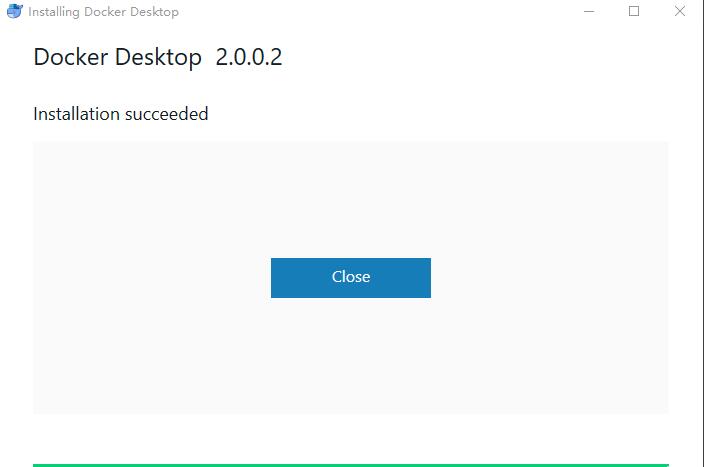
3、安装完成之后,打开开始菜单,然后选择Docker Desktop启动
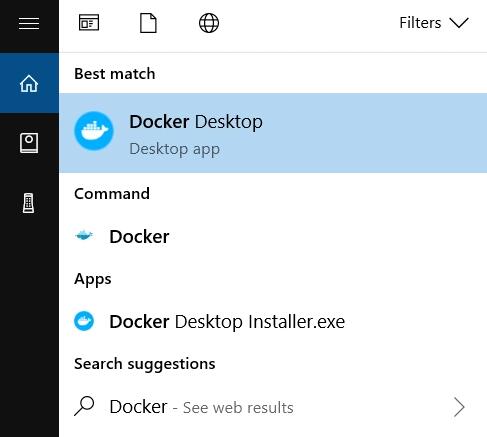
4、docker图标出现“Docker Desktop is running”字样,说明Docker已经成功安装,并运行
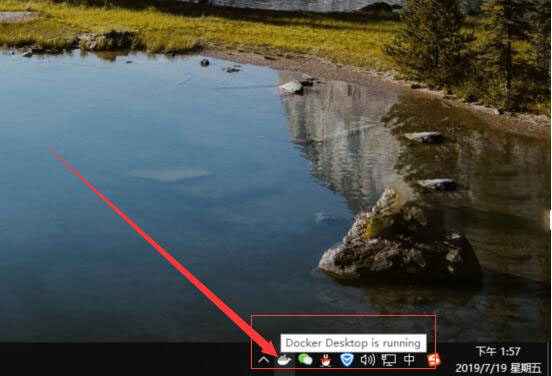
5、一开始会显示starting装,等到显示Docker Desktop is running,就可以通过终端(例如 PowerSheel)来应用Docker的相关命令了,下面我们将应用Windows 10的PowerShell作为终端来进行操作.
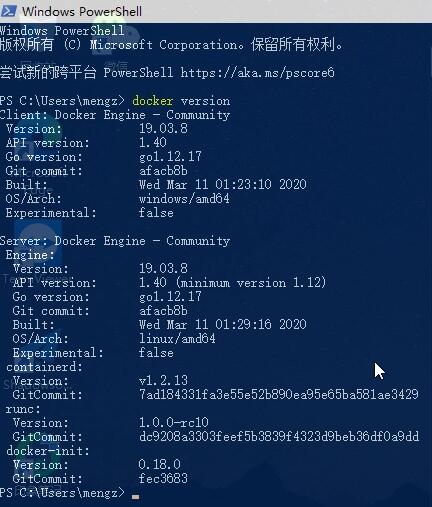
提取码:8bcq
下载体验
下载仅供下载体验和测试学习,不得商用和正当使用。